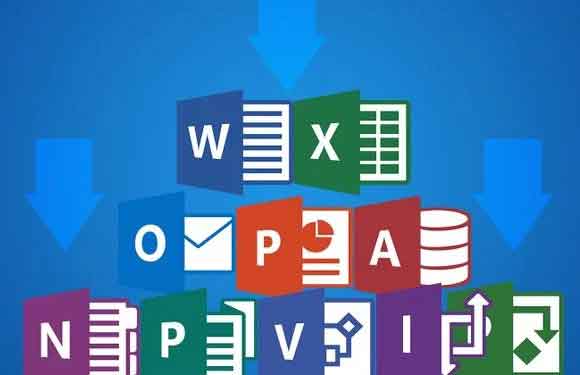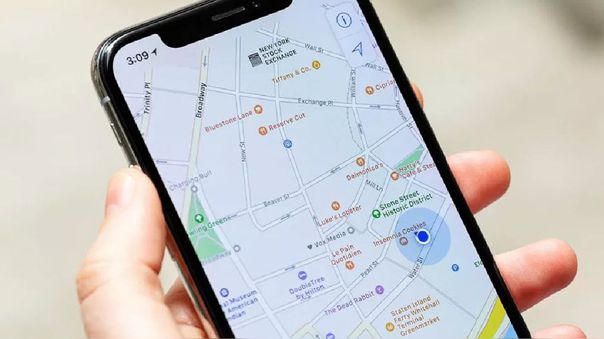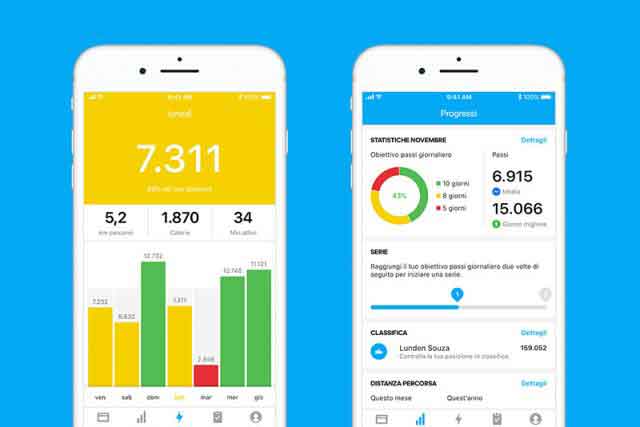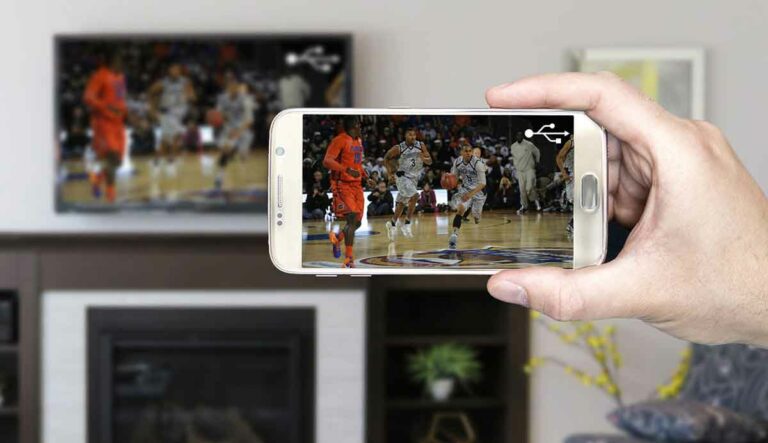Как сбросить Microsoft Store в Windows 10 и 11
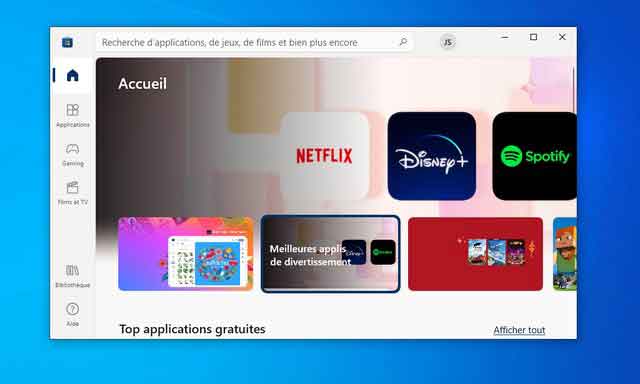
Microsoft Store — отличный способ загружать и устанавливать приложения на ПК с Windows. Однако иногда вы можете столкнуться с ошибками при попытке запустить Microsoft Store или установить некоторые приложения, и Microsoft Store не открывается. Вы можете выполнить сброс или очистить кеш, чтобы решить многие проблемы с приложением. Здесь мы покажем вам, как восстановить Microsoft Store в системах Windows 11 и 10.
Как сбросить Microsoft Store из настроек
Вы можете получить доступ к дополнительным параметрам приложения Microsoft Store в настройках, чтобы выполнить сброс или восстановление. Выполните следующие действия, чтобы сбросить настройки приложения.
- Нажмите Win + I, чтобы открыть настройки.
- На левой панели щелкните вкладку Приложения.
- На правой панели щелкните Приложения и функции.
- Вы можете прокрутить список приложений или использовать панель поиска, чтобы найти приложение Microsoft Store.
- Затем щелкните меню из трех точек рядом с Microsoft Store и выберите «Дополнительные параметры».
- Прокрутите вниз до раздела «Сброс». Здесь нажмите «Восстановить», если вы хотите восстановить приложение.
- В противном случае нажмите Восстановить. Затем нажмите «Сброс» еще раз, чтобы подтвердить действие.
Как очистить кэш Магазина Windows через командную строку
Если вы не хотите сбрасывать Microsoft Store, вы можете использовать инструмент WSReset.exe для очистки кеша приложения. Это встроенная утилита командной строки, которая быстро очищает кеш и запускает Microsoft Store. Чтобы очистить кеш Магазина Microsoft:
- Нажмите клавишу Win + R, чтобы открыть диалоговое окно «Выполнить».
- Введите cmd и нажмите OK, чтобы открыть командную строку.
- В окне командной строки введите следующую команду и нажмите Enter для запуска:
WSReset.exe
- Во время работы вы увидите пустое окно, связанное с Microsoft Store. Инструменту может потребоваться некоторое время для очистки кеша, поэтому дождитесь его завершения.
По завершении инструмент автоматически закроется и запустит Microsoft Store. Теперь вы можете без проблем продолжить установку или обновление приложения.
Сбросьте Microsoft Store, чтобы исправить проблемы
Вы можете исправить распространенные ошибки Магазина Microsoft и другие проблемы с очисткой кэша приложений. Если это не сработает, перезагрузите приложение, чтобы восстановить настройки по умолчанию. Если это не сработает, изучите другие проблемы, которые могут препятствовать открытию Microsoft Store.
Также ознакомьтесь с этим руководством, если вы хотите узнать, что делать, если Microsoft Store не загружает приложения? 11 способов исправить